Este tutorial explica cómo personalizar Google Feed en dispositivos Android. Agregue sus temas de interés a Google Feed en dispositivos Android. Google Feed es útil para ver la información más reciente sobre su contenido interesante en la página de inicio de su dispositivo Android. En el feed de Google, puede personalizar los temas que desea recibir actualizaciones diarias. Cada dispositivo Android tiene diferentes configuraciones para acceder al feed de Google.
Este feed de Google es parte de la aplicación de Google. Puede eliminar un feed de Google y habilitar o deshabilitar las páginas recientes que ha visitado en su feed de Google. Siga la guía paso a paso a continuación para cambiar su feed de Google Discover en dispositivos Android.
Relacionado:
Cómo personalizar el feed de Google Discover en dispositivos Android
Veamos cómo personalizar y usar Google feed / Google Now en sus dispositivos Android. En los dispositivos Nexus y Google Pixel instalados de forma predeterminada, el iniciador de píxeles, simplemente puede deslizar la pantalla en el lado derecho de la pantalla de inicio para abrir el feed de Google. Hay 2 formas de personalizar Google Discover en dispositivos Android.
Primer método:
Paso 1: Desliza la pantalla hacia la izquierda desde la pantalla de inicio para acceder al feed de Google en los dispositivos Google Pixel y Nexus.
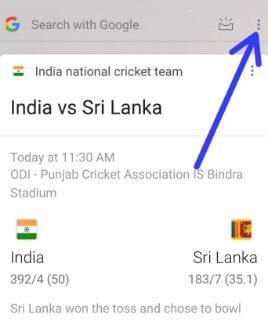
Paso 2: imprenta tres puntos verticales en la esquina superior derecha.
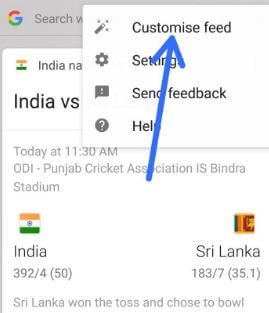
Paso 3: Mencionar Personaliza tu alimentación.
Estos son algunos temas que tal vez desee ver en el feed de Google.
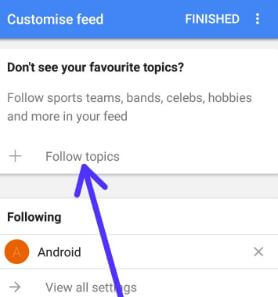
Etapa 4: imprenta Sigue los temas.
Ahora elige entre deportes, televisión, películas, músicos, atletas, actores, negocios, tecnología, estilo de vida y muchos más.
Paso 5: imprenta uno de ellos Desea agregar temas a su feed de Google.
Paso 6: imprenta + icono en la esquina derecha del contenido que está agregando.
Además, busque sus temas favoritos y agréguelos a su lista de favoritos.
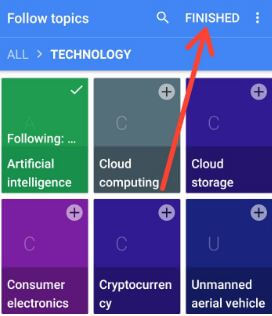
Paso 7: imprenta Terminado parte superior derecha.
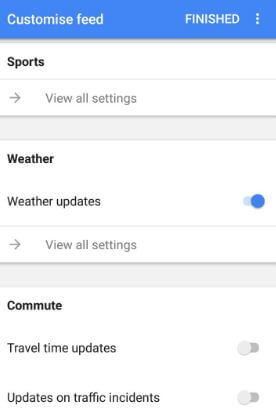
También puede personalizar algunos temas, como deportes, clima, desplazamientos, fuentes, vuelos y muchos más.
Segundo método:
Si está utilizando otro dispositivo, ábralo. Aplicación de Google en tu dispositivo
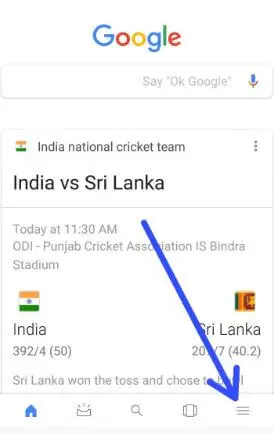
Paso 1: Abre la aplicación de Google y toca tres lineas horizontales en la esquina inferior derecha.
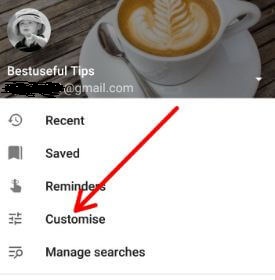
Paso 2: Escoger Personaliza.
Paso 3: Siga los pasos 4 a 7 en el método anterior
También puede controlar ciertos temas en el feed usando la configuración a continuación.
Lea también:
Cómo ocultar/bloquear/personalizar cierto contenido en el feed de tu dispositivo Android
Paso 1: Desliza la pantalla hacia la izquierda desde la pantalla de inicio para abrir el feed de Google.
Paso 2: Tocar Tres puntos verticales el contenido que desea controlar.
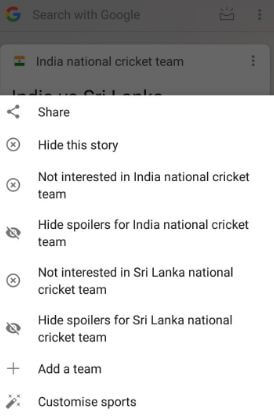
Paso 3: Ocultar fuente, cuadrao personaliza tu feed de temas individuales.
Deshabilitar Google Feed Android 8.1, 9 Pie, 10
Deslice de izquierda a derecha en la pantalla de inicio> Ícono de fuente en la esquina superior derecha> Botón de fuente reciente en la parte inferior> Desplace la fuente hacia arriba para eliminar la fuente individual de Google
Otro método: Aplicación de Google> Tres líneas horizontales en la esquina inferior derecha> Configuración> Tu feed> Apagar la transmisión
Y eso es. Espero que este tutorial te ayude a personalizar tu feed de Google en Pixel, Nexus y otros dispositivos Android. Si tiene algún problema, háganoslo saber en el cuadro de comentarios a continuación. Le contestaremos lo antes posible.
Sigue leyendo:
- Cómo agregar o eliminar contenido favorito en Google Android Feed
- Cómo deshabilitar Google News Feed en Google Pixel (XL), Pixel 2 (2 XL), Pixel 3 (3 XL)
- Cómo cambiar el tema de Google Chrome en tu PC
- Cómo desactivar Google Feed Android 10, 9 (Pie), 8.1 (Oreo)
- Cómo reparar Google Feed que no funciona en Android
- Cómo personalizar la configuración de la pantalla de inicio de Android 9 Pie
- Cómo activar el modo de imagen en imagen sin YouTube Red en Android Oreo 8
- Cómo agregar varias cuentas de Google a su dispositivo Android
- Cómo obtener el modo retrato de Pixel 2 en Google Pixel, Nexus 6P y otros dispositivos Android
- Cómo eliminar la búsqueda de Google de su historial mientras escribe en dispositivos Android

